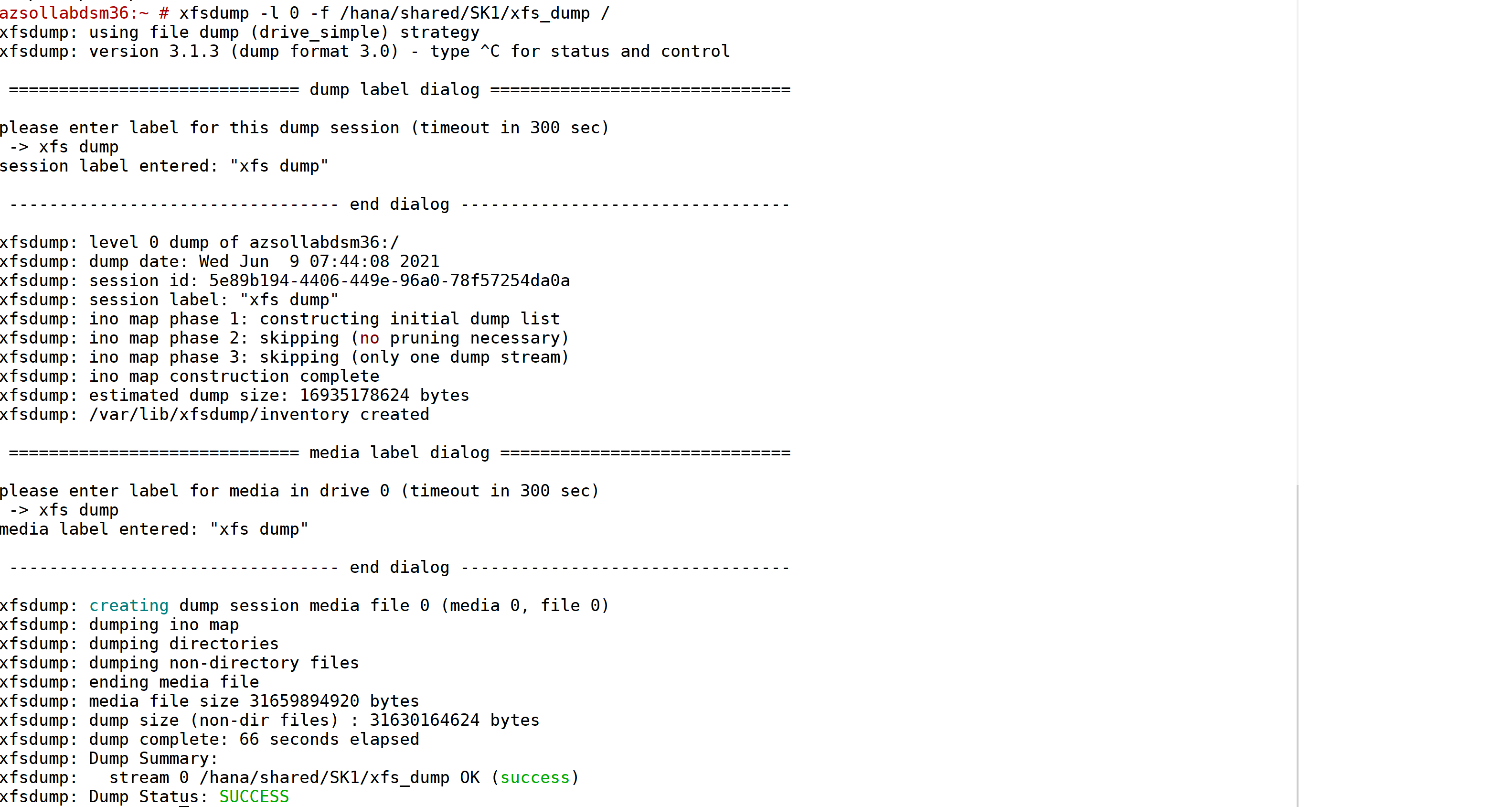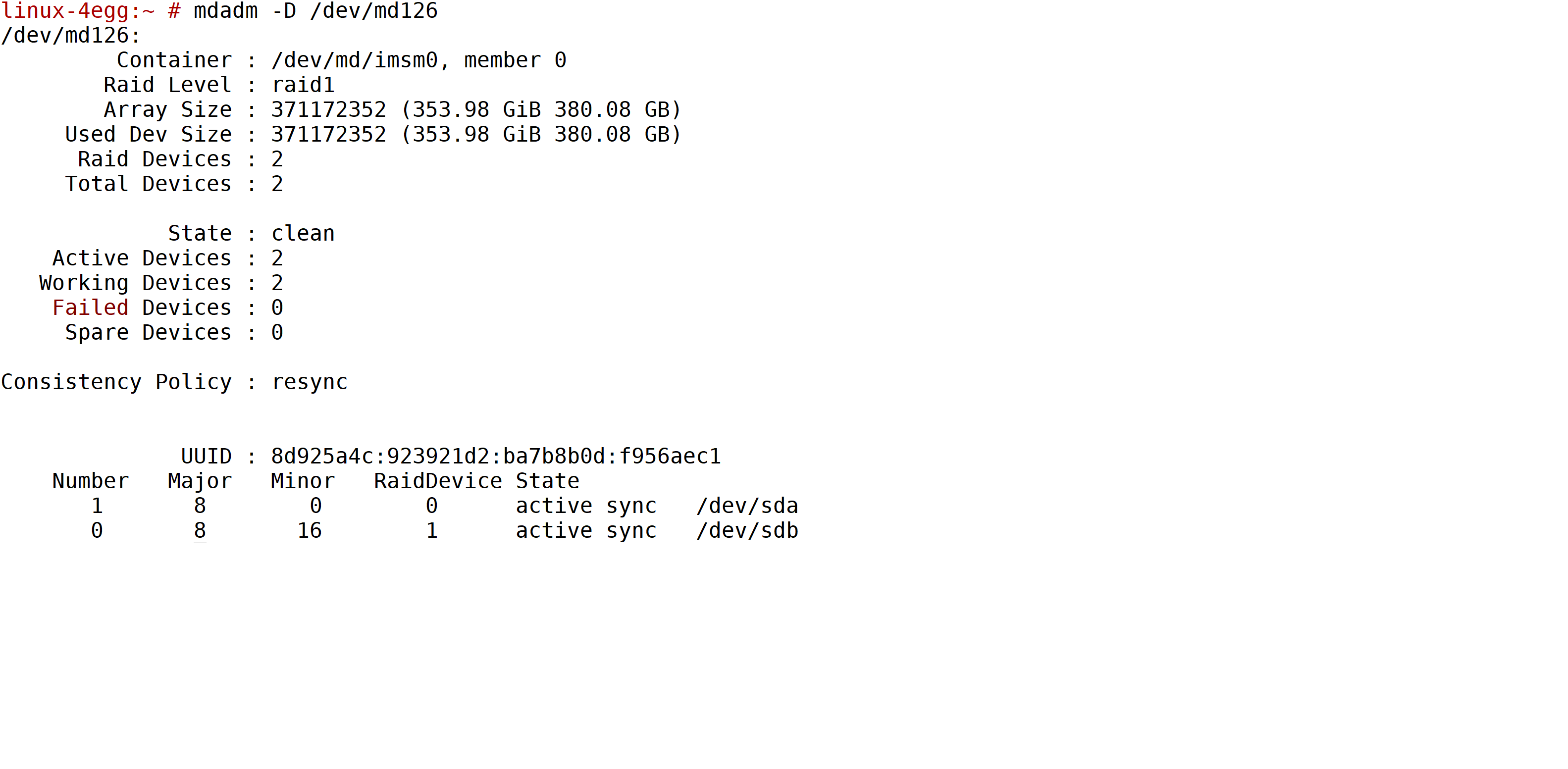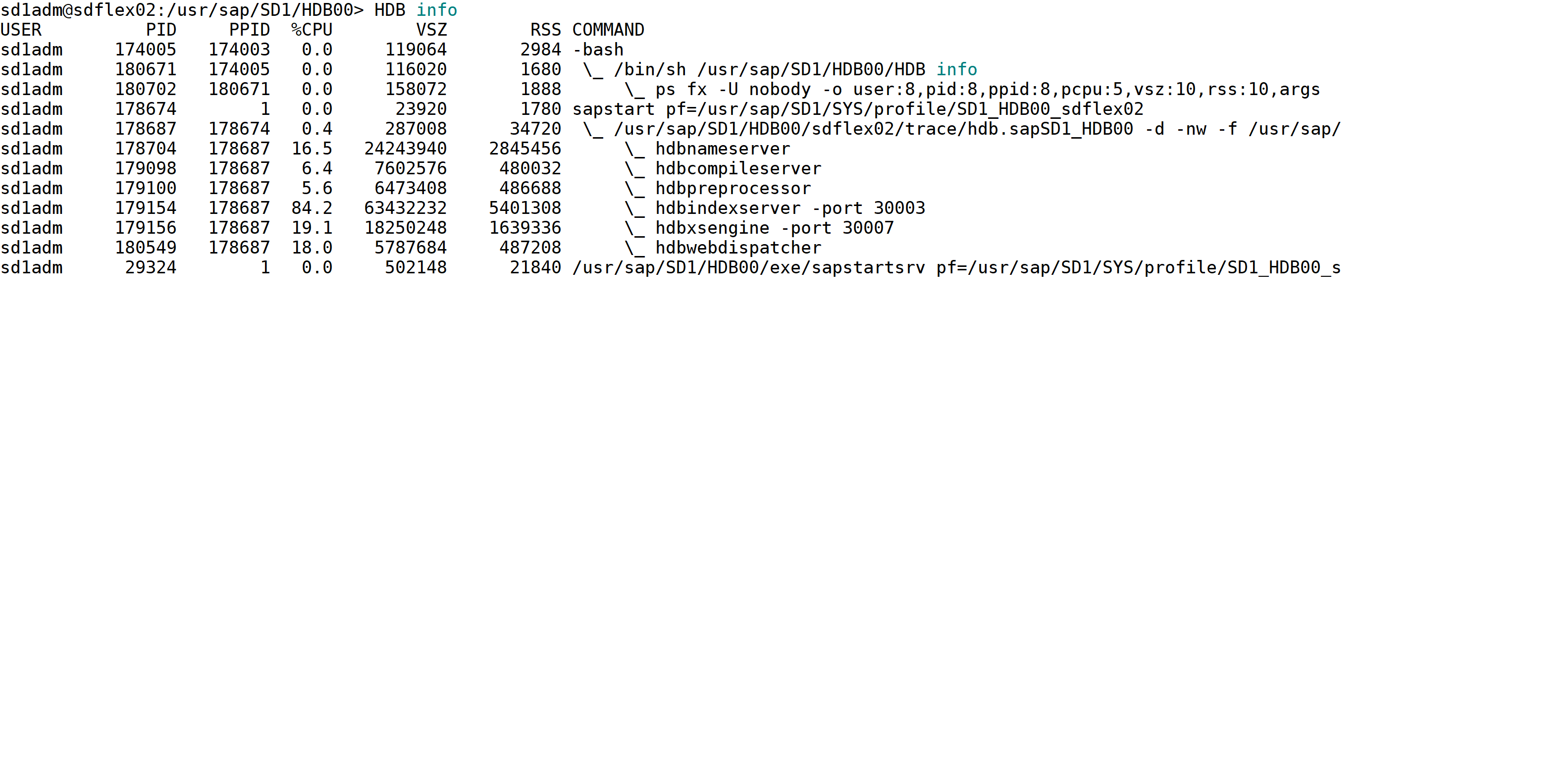Backup e restauração do sistema operacional para SKUs do tipo II de selos de Revisão 3
Este documento descreve as etapas para executar um backup e uma restauração em nível de arquivo do sistema operacional para as SKUs Tipo II das instâncias grandes do HANA de Revisão 3.
Importante
Este artigo não se aplica a implantações de SKU do Tipo II nos carimbos de Revisão 4 do HANA em Instâncias Grandes. É possível fazer backup de LUNS de inicialização das unidades de Instância Grande do HANA do tipo II que são implantadas nos carimbos de Revisão 4 do HANA em Instâncias Grandes com instantâneos de armazenamento, pois esse é o caso dos SKUs do Tipo I já nos carimbos de Revisão 3
Observação
- Os scripts de backup do sistema operacional usam o utilitário xfsdump.
- Este documento dá suporte ao backup de sistema de arquivos raiz completo, mas não a backups incrementais.
- Certifique-se de que, durante a criação de um backup, nenhum arquivo esteja sendo gravado no mesmo sistema. Caso contrário, os arquivos que estão sendo gravados durante o backup podem não ser incluídos no backup.
- O backup ReaR foi preterido para SKUs do tipo II das Instâncias Grandes HANA da Revisão 3.
- Testamos este procedimento internamente em vários cenários de corrupção de sistema operacional. No entanto, como você, como cliente, é exclusivamente responsável pelo sistema operacional, recomendamos que você faça um teste completo antes de depender desta documentação para o seu cenário.
- Testamos esse processo no sistema operacional SLES.
- Atualizações de versões principais, como SLES 12.x para SLES 15.x, não são compatíveis.
- Para concluir uma restauração do sistema operacional com esse processo, você precisará de assistência da Microsoft, pois a recuperação exige acesso ao console. Crie um tíquete de suporte com a Microsoft para auxiliar na recuperação.
Como fazer um backup manual?
Para executar um backup manual:
Instale a ferramenta de backup.
zypper in xfsdumpCrie um backup completo.
xfsdump -l 0 -f /data1/xfs_dump /A tela a seguir mostra o backup manual do exemplo:
Importante: salve uma cópia de backup em volumes NFS também, no cenário em que a partição data1 também é corrompida.
cp /data1/xfs_dump /osbackup/Para excluir arquivos e diretórios regulares do despejo, marque os arquivos com chattr.
- chattr -R +d diretório
- chattr +d arquivo
- Executar xfsdump com a opção "-e"
- Observe que não é possível excluir os sistemas de arquivo NFS [NTFS]
Como restaurar um backup?
Observação
- Esta etapa exige o envolvimento da equipe de operações da Microsoft.
- Para concluir uma restauração do sistema operacional com esse processo, você precisará de assistência da Microsoft, pois a recuperação exige acesso ao console. Crie um tíquete de suporte com a Microsoft para auxiliar na recuperação.
- Restauraremos o sistema de arquivos completo:
Monte a ISO do SO no sistema.
Insira o modo de resgate.
Monte a partição data1 (ou volume NFS, onde quer que o despejo esteja armazenado) no modo de leitura/gravação.
mount -o rw /dev/md126p4 /mnt1Monte a raiz no modo de leitura/gravação.
mount -o rw /dev/md126p2 /mnt2Restaure o sistema de arquivos.
xfsrestore -f /mnt1/xfs_dump /mnt2Reinicialize o sistema.
reboot
Se alguma das verificações posteriores falhar, entre em contato com o fornecedor do sistema operacional e com a Microsoft para acesso ao console.
Verificação pós-restauração
Verifique se os atributos completos do sistema estão restaurados.
- Se a rede está ativa.
- Se os volumes NFS são montados.
Verifique se o RAID está configurado; substitua pelo seu dispositivo RAID.
mdadm -D /dev/md126Verifique se os discos RAID estão sincronizados e se a configuração está em um estado limpo.
- Os discos RAID levam algum tempo em sincronização; a sincronização pode continuar por alguns minutos antes de ser 100% concluída.
Inicie o BD HANA e verifique se o HANA está funcionando conforme o esperado.
Certifique-se de que o HANA é exibido e não há erros.
hdbinfoSe alguma das verificações posteriores falhar, entre em contato com o fornecedor do sistema operacional e com a Microsoft para acesso ao console.